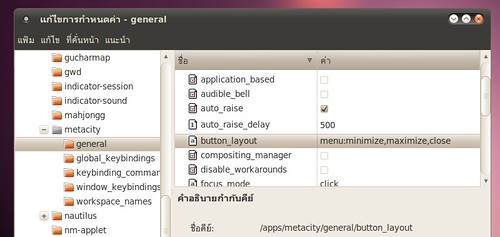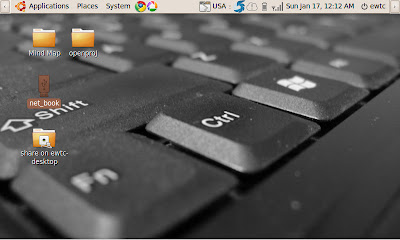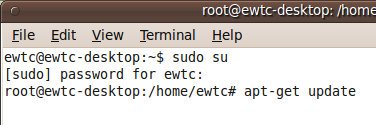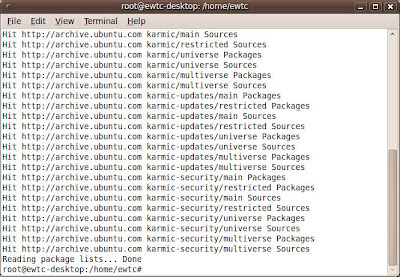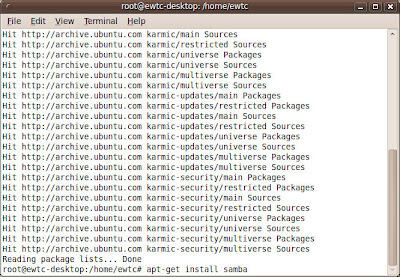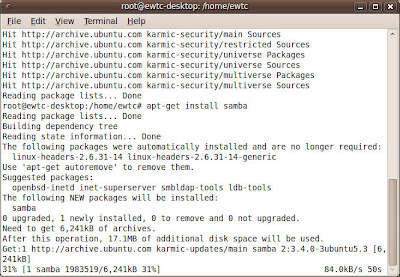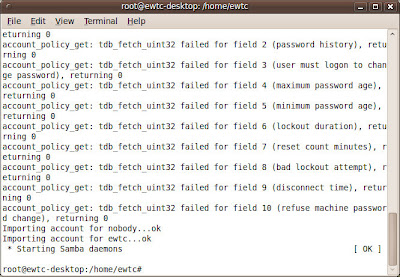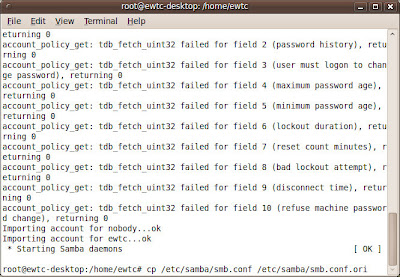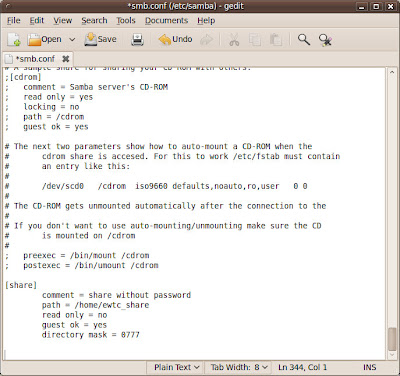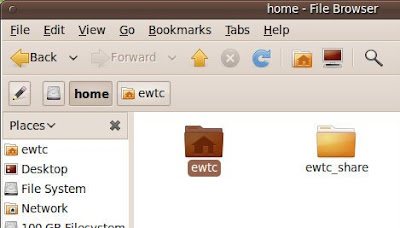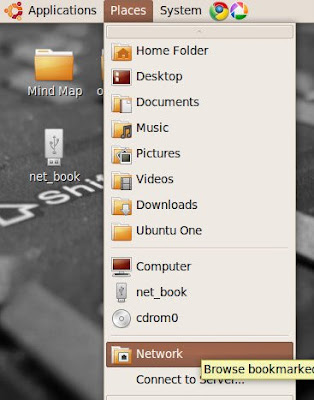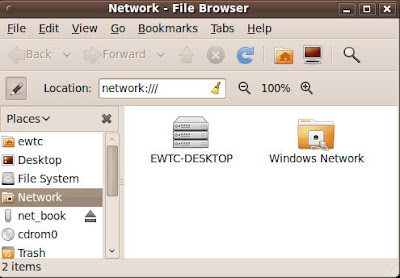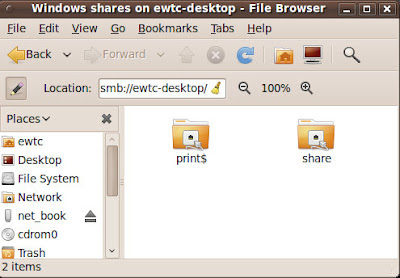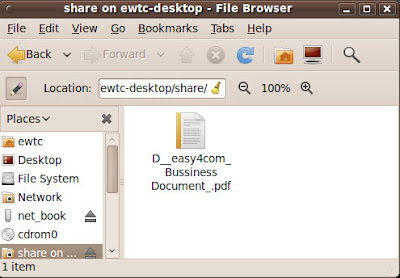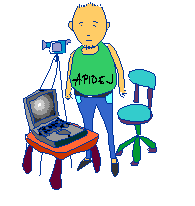ตั้งแต่เดือนที่แล้วประมาณวันที่ 20 ตุลาคม 2553 ถึงวันนี้ (12 พฤศจิกายน 2553) ก็พึ่งใช้งาน Canoscan LiDE 100 ที่ซื้อมาด้วยราคา 1,480 บาท จากพันทิพย์ ทดลองหลายวิธี ทั้งดาวน์โหลดไฟล์ประเภทซอร์สโค๊ดมาติดตั้ง อย่างไรก็ตามยังไม่ได้ผล บน Ubuntu 10.04 (ใช้ได้เฉพาะบนวินโดว์) วันนี้ทดลองใช้วิธีจากกระดาน http://ubuntuforums.org/showthread.php?t=1238578 ปรากฏว่าได้ผล
ขั้นตอนทำตามนี้
1) ตรวจสอบว่าติดตั้งเพคเกจที่จำเป็นแล้วหรือไม่ ได้แก่ libusb-dev build-essential libsane-dev หรือถ้าไม่รู้จะตรวจสอบยังงัยก็ดูรายการจาก เพคเกจเมเนเจอร์ดูว่าถูกกาแล้วยัง ถ้ายังก็ติดตั้งด้วยเพคเกขเมเนเจอร์ หรือใช้คำสั่งต่อไปนี้
sudo apt-get install libusb-dev build-essential libsane-dev
2) ติดตั้ง git-core อาจใช้เพคเกจเมเนเจอร์ หรือใช้คำสั่งต่อไปนี้
sudo apt-get install git-core
3) คัดลอก sane backends จากเว็บไซต์ ด้วยคำสั่งต่อไปนี้
git clone git://git.debian.org/sane/sane-backends.git
โฟลเดอร์ sans-backends จะถูกตัดลอกจากเว็บไซต์มาเก็บไว้ที่โฟลเดอร์บ้าน
4) เข้าไปทำงานในโฟลเดอร์ sane-backends ด้วยคำสั่ง
cd sane-backends
ต่อจากนั้นใช้คำสั่ง
./configure --prefix=/usr --sysconfdir=/etc --localstatedir=/var
หลังจากนั้นจะมีการทำงานตามคำสั่งที่สั่งไว้...เขาแสดงข้อความอะไรมากมายอ่านไม่ทั้ง..ก็ไม่ต้องอ่านหรอก..รออย่างเดียวจนเขาทำงานเสร็จ..แล้วพิมพ์คำสั่ง
make
แล้วก็รอจนเขาทำงานเสร็จ..แล้วพิมพ์คำสั่ง
sudo make install
5) ต่อจากนั้นให้แก้ไขไฟล์..โดยพิมพ์คำสั่ง
sudo gedit /lib/udev/rules.d/40-libsane.rules
คัดลอกข้อความจากสองบรรทัดต่อไปนี้ไปใส่ต่อท้ายไฟล์
# Canon CanoScan Lide 100
ATTRS{idVendor}=="04a9", ATTRS{idProduct}=="1904", ENV{libsane_matched}="yes"
เซฟไฟล์แล้วปิดหน้าต่างทั้งหมด...รีบู๊ตเครื่อง..เขาว่าสแกนเนอร์จะทำงานได้..(แต่ของผมเครื่องก็ยังหาสแกนเนอร์ไม่เจอ)
ถ้าเครื่องคอมพิวเตอร์หาสแกนเนอร์ไม่เจอต้องแก้ไขไฟล์บางไฟล์ด้วยคำสั่งต่อไปนี้
sudo gedit /etc/sane.d/genesys.conf
แล้วเพิ่มคำนี้ลงไปที่ท้ายไฟล์
# Canon LiDE 100
usb 0x04a9 0x1904
หลังจากเซฟไฟล์แล้วปิดหน้าต่างทั้งหมด..แล้วรีบู๊ตเครื่อง....
สแกนเนอร์ Canon Canoscan LiDE 100 ทำงานได้แล้วครับ
ดีใจจัง